Tutorien
25. Premium-Mitgliedschaft / Pro Add-on (Windows-Version)
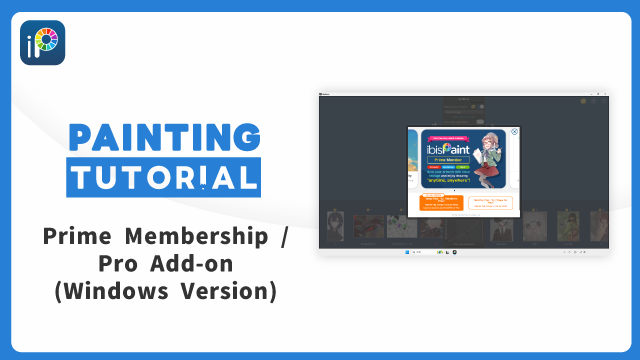
Es gibt 3 Arten von In-App-Käufen in der ibisPaint Windows-Version: "Pro Hinzufügen" (einmaliger Kauf), "Premium-Mitgliedschaft" (monatliche Zahlung) und "Premium-Mitgliedschaft" (jährliche Zahlung).
Premium-Mitgliedschaft
Durch das Abonnieren der Premium-Mitgliedschaft werden Prime-Funktionen zusätzlich zu den Pro-Funktionen verfügbar (Funktionen, die durch den Kauf des Pro-Hinzufügen-on-Plans verfügbar werden).
Nur für die erste Zeit können Sie einen Testzeitraum wie folgt nutzen.
Monatliche Zahlung: Sie können es eine Woche lang kostenlos testen.
Jährliche Zahlung: Sie können es einen Monat lang kostenlos testen.
* Die kostenlose Testversion ist nur einmal mit monatlicher oder jährlicher Zahlung verfügbar.
Ein Prime-Mitglied kann die folgenden Funktionen und Dienste nutzen.
| Pro-Funktionen・Prime-Funktionen |
|---|
|
Wir planen, in Zukunft weitere Prime-Funktionen hinzuzufügen, also freuen Sie sich bitte darauf.
| Produkt | Premium-Mitgliedschaft |
|---|---|
| Honorar | 4,49 $ pro Monat Sie können es eine Woche lang kostenlos testen. 27.99$ pro Jahr Sie können es einen Monat lang kostenlos testen. * Nur zum ersten Mal können Sie eine Testphase nutzen. |
* Die tatsächlichen Preise können je nach Anwendungs-Shop und Land/Region variieren. Bitte informieren Sie sich in der App über den Preis.
* Sie können Ihre erworbenen Rechte zwischen Ihren Windows-Geräten teilen, solange Sie mit demselben Microsoft-Konto im Microsoft Store angemeldet sind, das Sie zum Zeitpunkt des Kaufs verwendet haben.
* Mit dem Cloud-Speicher können Sie bis zu 20 GB Bildmaterial zwischen der Windows-Version von ibisPaint und der iOS/iPadOS/Android-Version von ibisPaint synchronisieren.
* Monatliche Zahlung: Nachdem Sie Prime-Mitglied mit der ersten einwöchigen kostenlosen Testphase geworden sind und Sie Ihre "Premium-Mitgliedschaft" nicht mindestens 48 Stunden vor dem letzten Tag des kostenlosen Testzeitraums kündigen, wird Ihre "Premium-Mitgliedschaft" automatisch verlängert und die Gebühr wird in Rechnung gestellt.
* Jährliche Zahlung: Nachdem Sie mit der ersten einmonatigen kostenlosen Testversion Prime-Mitglied geworden sind und Ihre "Premium-Mitgliedschaft" nicht mindestens 48 Stunden vor dem letzten Tag des kostenlosen Testzeitraums kündigen, verlängert sich Ihre "Premium-Mitgliedschaft" automatisch und die Gebühr wird in Rechnung gestellt.
Pro-Hinzufügen
Pro-Funktionen sind durch den Kauf eines Pro-Hinzufügen-Plans verfügbar.
| Pro-Funktionen |
|---|
|
| Produkt | Pro-Hinzufügen |
|---|---|
| Honorar | 29.49$ einmalige Zahlung |
* Die tatsächlichen Preise können je nach Anwendungs-Shop und Land/Region variieren. Bitte informieren Sie sich in der App über den Preis.
* Sie können Ihre Rechte mit anderen Windows-Geräten teilen, solange Sie bei der Microsoft Store-App mit demselben Microsoft-Konto angemeldet sind, mit dem Sie die App gekauft haben.
Stufen-Vergleiche
| Demomodus | Pro Hinzufügen-on-Premium-Mitgliedschaft | ||
|---|---|---|---|
| Nutzungsdauer | Eine Stunde pro Tag | Unbegrenzt | Unbegrenzt |
| Cloud-Speicher | 64 MB | 64 MB | 20 GB |
| Grundfunktionen | |||
| Keine Werbung | |||
| Ausblenden von Wasserzeichen in Videos | |||
| Importlimit für Original-Pinselmuster | bis zu 5 Mal | Unbegrenzt | Unbegrenzt |
| Vektor-Werkzeug | |||
| Filter des Profis | |||
| Ansaugfilter | |||
| Pro-Einstellungsebene | |||
| Kunstwerke in Meine Galerie neu ordnen | |||
| Kunstwerk-Ordner-Funktion | |||
| Tägliche Ranglistenauswahlfunktion | |||
| Anpassen der Hintergrundfarbe des Canvas-Bildschirms | |||
| Speichern von Bildern mit Künstliche Intelligenz Superauflösung | |||
| KI-Störung | |||
| Erstellen von Animationswerken jeder Größe | |||
| Premium-Materialien | |||
| Premium-Zeichensätze | |||
| Premium-Leinwände | |||
| Umgebende Füllung / Umgebende Radierung | |||
| Preis | Kostenlos | 29.49$ einmalige Zahlung | 2.99$ pro Monat 27.99$ pro Jahr |
※Der Preis variiert je nach App-Store und Land/Region. Bitte überprüfen Sie den in der App angezeigten Preis.
Methode der Restaurierung
Sobald Sie ein kostenpflichtiges Produkt gekauft haben, bleibt das Kaufrecht gültig, auch wenn Sie die Anwendung löschen und neu installieren. Für diejenigen, die zuvor Produkte innerhalb von ibisPaint gekauft haben, können Sie sich beim Kauf im Microsoft Store mit demselben Microsoft-Konto anmelden, um sie kostenlos mit "Gekaufte Rechts wiederherstellen" wiederherzustellen.
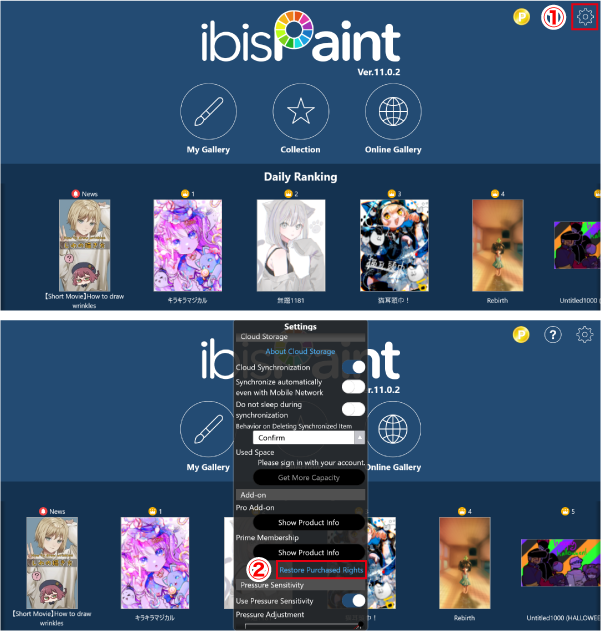
Sie können es in den folgenden Schritten wiederherstellen: Öffnen Sie den ibisPaint Titelbildschirm > ①[ Zahnrad-Taste ] > ②[ Erworbene rechte wiederherstellen ]. Wenn Sie die Anwendung neu installiert oder das Gerät gewechselt haben, stellen Sie bitte die in diesem Schritt erworbenen Rechte wieder her.
So kündigen Sie die Premium-Mitgliedschaft
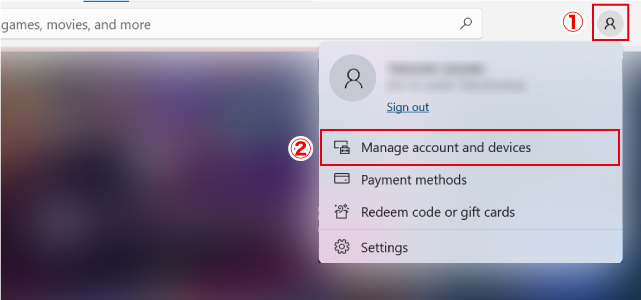
Wechseln Sie zur Microsoft Store-App-> ①[ Profilsymbol in der oberen rechten Ecke ] > ②[ Konto und Geräte verwalten ].
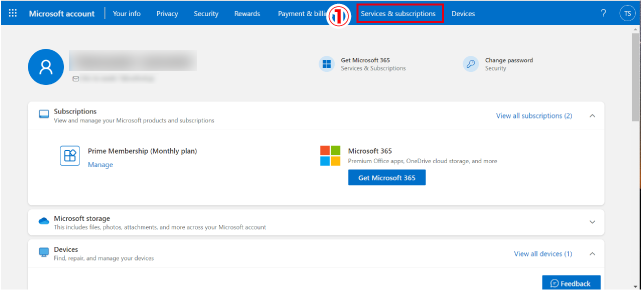
Auswählen ①[ Dienstleistungen & Abonnements ].
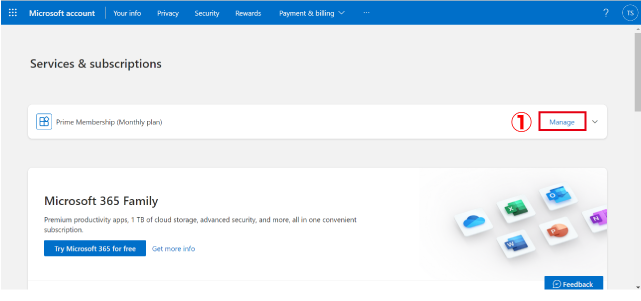
Auswählen ①[ Verwalten ] für das Abonnement, das Sie kündigen möchten.
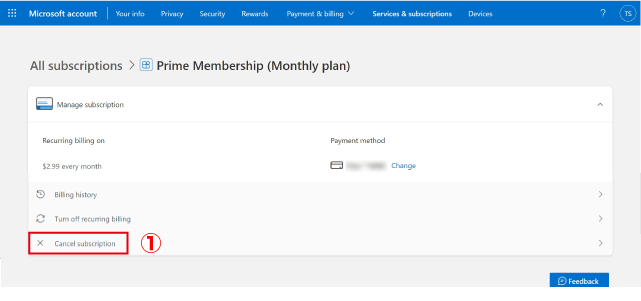
Auswählen ①[ Abonnement kündigen ]. Befolgen Sie die Anweisungen auf dem Bildschirm.
Informationen zu Abonnements mit automatischer Verlängerung
- Wenn Sie die automatische Verlängerung nicht mindestens 48 Stunden (3 Tage) vor dem Verlängerungsdatum Ihres Abonnements kündigen, wird Ihr Abonnement automatisch verlängert und die Gebühr wird in Rechnung gestellt.
- Auch wenn Sie die Premium-Mitgliedschaft mit der kostenlosen Testphase abonnieren, wird die Gebühr berechnet, wenn Sie die automatische Verlängerung nicht mindestens 48 Stunden (3 Tage) vor Ablauf der kostenlosen Testphase kündigen.
Notizen
- Die Kündigung Ihrer "Premium-Mitgliedschaft" kann nicht auf andere als die oben genannte Weise erfolgen.
- Die Abbuchung erfolgt über das Microsoft-Konto.
- Das Recht Ihrer "Premium-Mitgliedschaft" kann nicht zwischen ibisPaint (iOS/iPadOS/Android-Version) und ibisPaint (Windows-Version) geteilt werden. Wenn Sie z. B. ein Prime-Mitglied von ibisPaint (Windows-Version) werden, können Sie die Prime-Funktionen von ibisPaint (iOS/iPadOS/Android-Version) nicht verwenden. (Ihre Cloud-Speicherkapazität kann gemeinsam genutzt werden.)
- Sie können von einem Monatsplan zu einem Jahresplan wechseln, aber Sie können nicht von einem Jahresplan zu einem Monatsplan wechseln. Bitte kündigen Sie den Jahresplan einmal und warten Sie, bis er abläuft, bevor Sie einen Monatsplan abonnieren.
- Der Wechsel vom monatlichen auf den jährlichen Zahlungsplan führt zu einer sofortigen Umstellung der Pläne. (Der jährliche Zahlungsplan wird nur um die verbleibende Anzahl von Tagen des monatlichen Zahlungsplans verlängert.)
Kapitel
-
 01.Einführung
01.Einführung -
 02.Beginn der Erstellung eines Kunstwerks
02.Beginn der Erstellung eines Kunstwerks -
 03.Symbolleiste und Werkzeugauswahl
03.Symbolleiste und Werkzeugauswahl -
 04.Tun Sie Ihrem Entwurfsskizze von Hand
04.Tun Sie Ihrem Entwurfsskizze von Hand -
 05.Über Layer
05.Über Layer -
 06.Wir verfolgen
06.Wir verfolgen -
 07."Rückgängig" und Radiergummi
07."Rückgängig" und Radiergummi -
 08.Fein-Tuning mit Hilfe das Lasso-Werkzeug
08.Fein-Tuning mit Hilfe das Lasso-Werkzeug -
 09.Überprüfen Sie durch Reflexion horizontal
09.Überprüfen Sie durch Reflexion horizontal -
 10.Wählen Sie die Farben im Fenster "Farbe"
10.Wählen Sie die Farben im Fenster "Farbe" -
 11.Füllfarbe für die Unterwolle verwenden
11.Füllfarbe für die Unterwolle verwenden -
 12.Clipping einschalten
12.Clipping einschalten -
 13.Machen eine Abstufung (Schattierung)
13.Machen eine Abstufung (Schattierung) -
 14.Auswählen einer Farbe aus der Leinwand oder Ebene
14.Auswählen einer Farbe aus der Leinwand oder Ebene -
 15.Stellen Sie die Zeit ein, bevor die Schnelle Pipette gestartet wird
15.Stellen Sie die Zeit ein, bevor die Schnelle Pipette gestartet wird -
 16.Erstellen, Lichtern und Schatten
16.Erstellen, Lichtern und Schatten -
 17.Fügen Sie eine Textur
17.Fügen Sie eine Textur -
 18.Lassen Sie uns "Layers" Merge
18.Lassen Sie uns "Layers" Merge -
 19.Melden Sie Ihr Kunstwerk
19.Melden Sie Ihr Kunstwerk -
 20.Betrachten Sie Ihr Kunstwerk
20.Betrachten Sie Ihr Kunstwerk -
 21.Buchen Sie Ihr Kunstwerk
21.Buchen Sie Ihr Kunstwerk -
 22.Teilen Sie Ihr Kunstwerk
22.Teilen Sie Ihr Kunstwerk -
 23.Öffnen Sie Ihre ibisPaint-Dateien in CLIP STUDIO PAINT
23.Öffnen Sie Ihre ibisPaint-Dateien in CLIP STUDIO PAINT -
 24.Premium-Mitgliedschaft / Add-on für Anzeigen entfernen (iOS-, iPadOS- und Android-Versionen)
24.Premium-Mitgliedschaft / Add-on für Anzeigen entfernen (iOS-, iPadOS- und Android-Versionen) -
 25.Premium-Mitgliedschaft / Pro Add-on (Windows-Version)
25.Premium-Mitgliedschaft / Pro Add-on (Windows-Version) -
 26.Synchronisieren der Kunstwerke auf Ihrem Gerät mit Cloud-Speicher
26.Synchronisieren der Kunstwerke auf Ihrem Gerät mit Cloud-Speicher -
 27.Speichern des bisherigen Zustands eines Bildmaterials als IPV-Datei
27.Speichern des bisherigen Zustands eines Bildmaterials als IPV-Datei -
 28.Kunstwerke neu anordnen
28.Kunstwerke neu anordnen -
 29.Funktion "Artworks-Ordner"
29.Funktion "Artworks-Ordner" -
 30.Erstellen Sie benutzerdefinierte Pinsel
30.Erstellen Sie benutzerdefinierte Pinsel -
 31.Erstellen von Original-Pinselmustern
31.Erstellen von Original-Pinselmustern -
 32.Installieren und Exportieren des benutzerdefinierten Pinsels
32.Installieren und Exportieren des benutzerdefinierten Pinsels -
 33.Freigeben eines benutzerdefinierten Pinsels für die Online-Galerie
33.Freigeben eines benutzerdefinierten Pinsels für die Online-Galerie -
 34.Pinselexport und -import
34.Pinselexport und -import -
 35.Suche nach Pinseln
35.Suche nach Pinseln -
 36.Anzeigen von Bildern, die als Referenz verwendet werden sollen
36.Anzeigen von Bildern, die als Referenz verwendet werden sollen -
 37.Das analoge Bild mehrfach mit fügen Sie Farbe hinzu
37.Das analoge Bild mehrfach mit fügen Sie Farbe hinzu -
 38.Stabilisator
38.Stabilisator -
 39.Schicht: Clipping ist bequem
39.Schicht: Clipping ist bequem -
 40.Schicht: Farbwechsel mit Alpha Lock
40.Schicht: Farbwechsel mit Alpha Lock -
 41.Schicht: Lassen Sie uns versuchen mit Bildschirm ton
41.Schicht: Lassen Sie uns versuchen mit Bildschirm ton -
 42.Schicht: Schicht Auswahl
42.Schicht: Schicht Auswahl -
 43.Schicht: Schichten als transparente PNG-Befehl Speichern
43.Schicht: Schichten als transparente PNG-Befehl Speichern -
 44.Schicht: Benennen Ihre Schichten zu verwalten
44.Schicht: Benennen Ihre Schichten zu verwalten -
 45.Schicht: Rastern
45.Schicht: Rastern -
 46.Layer: Layer-Ordner
46.Layer: Layer-Ordner -
 47.Ebene: Ordner verschieben/transformieren
47.Ebene: Ordner verschieben/transformieren -
 48.Layer: Layer aus Leinwand hinzufügen
48.Layer: Layer aus Leinwand hinzufügen -
 49.Vektor-Ebene
49.Vektor-Ebene -
 50.Auswahl der Inhalts-Ebene
50.Auswahl der Inhalts-Ebene -
 51.Canvas Paper auf Ihre Leinwand anwenden
51.Canvas Paper auf Ihre Leinwand anwenden -
 52.Raster auf der Leinwand anzeigen
52.Raster auf der Leinwand anzeigen -
 53.Canvas als transparentes PNG speichern
53.Canvas als transparentes PNG speichern -
 54.Machen Sie den Hintergrund transparent mit Eraser Bucket
54.Machen Sie den Hintergrund transparent mit Eraser Bucket -
 55.Füllwerkzeug: Umgebende Füllung / Umgebende Füllung / Umgebende Radierung
55.Füllwerkzeug: Umgebende Füllung / Umgebende Füllung / Umgebende Radierung -
 56.Textur setzen auf den Boden mit Perspektive Formular
56.Textur setzen auf den Boden mit Perspektive Formular -
 57.Rock mit Mesh-Form
57.Rock mit Mesh-Form -
 58.Eingabe von Text mit Text-Werkzeug
58.Eingabe von Text mit Text-Werkzeug -
 59.Manga erstellen mit Rahmen Teiler tool
59.Manga erstellen mit Rahmen Teiler tool -
 60.Vergrößern der Arbeitsfläche mit Leinwand Größe
60.Vergrößern der Arbeitsfläche mit Leinwand Größe -
 61.Abschneiden der Leinwand mit Trim
61.Abschneiden der Leinwand mit Trim -
 62.Erstellen eines Manga-Manuskripts zum Drucken
62.Erstellen eines Manga-Manuskripts zum Drucken -
 63.Leinwand-Kreation mit Auflösung (dpi) Spezifikation
63.Leinwand-Kreation mit Auflösung (dpi) Spezifikation -
 64.Bildauflösung mit Resize ändern
64.Bildauflösung mit Resize ändern -
 65.Arbeitsfläche ändern Farbmodus
65.Arbeitsfläche ändern Farbmodus -
 66.Hochauflösende Bilder mit KI (Künstliche Intelligenz) ausgeben
66.Hochauflösende Bilder mit KI (Künstliche Intelligenz) ausgeben -
 67.KI-Störung
67.KI-Störung -
 68.Textur mit Materialwerkzeug
68.Textur mit Materialwerkzeug -
 69.Ausschneiden, kopieren, einfügen
69.Ausschneiden, kopieren, einfügen -
 70.Lineal: Geraden Lineal
70.Lineal: Geraden Lineal -
 71.Herrscher: Kreisförmige Herrscher
71.Herrscher: Kreisförmige Herrscher -
 72.Herrscher: Elliptische Lineal
72.Herrscher: Elliptische Lineal -
 73.Herrscher: Radiale Herrscher
73.Herrscher: Radiale Herrscher -
 74.Herrscher: Spiegel Herrscher
74.Herrscher: Spiegel Herrscher -
 75.Herrscher: Kaleidoskop Lineal
75.Herrscher: Kaleidoskop Lineal -
 76.Lineal: Array-Lineal
76.Lineal: Array-Lineal -
 77.Herrscher: Perspektive Array Herrscher
77.Herrscher: Perspektive Array Herrscher -
 78.Zeichenprogramm: Gerade Linie
78.Zeichenprogramm: Gerade Linie -
 79.Zeichenprogramm: Rechteck
79.Zeichenprogramm: Rechteck -
 80.Zeichnungswerkzeug:Kreis
80.Zeichnungswerkzeug:Kreis -
 81.Zeichnungswerkzeug:Ellipse
81.Zeichnungswerkzeug:Ellipse -
 82.Zeichnungswerkzeug:Reguläres Polygon
82.Zeichnungswerkzeug:Reguläres Polygon -
 83.Zeichnungswerkzeug:Bézier-Kurve
83.Zeichnungswerkzeug:Bézier-Kurve -
 84.Zeichnungswerkzeug:Polylinie
84.Zeichnungswerkzeug:Polylinie -
 85.Zeichnungswerkzeug:Füllen
85.Zeichnungswerkzeug:Füllen -
 86.Auswahlbereich-Werkzeug: Farbbereich
86.Auswahlbereich-Werkzeug: Farbbereich -
 87.Werkzeug "Auswahlbereich": Auswahlbereich erweitern/verkürzen
87.Werkzeug "Auswahlbereich": Auswahlbereich erweitern/verkürzen -
 88.Special: Liquify Pen
88.Special: Liquify Pen -
 89.Special: Lasso Fill
89.Special: Lasso Fill -
 90.Special: Lasso Eraser
90.Special: Lasso Eraser -
 91.Spezial: Kopierstift
91.Spezial: Kopierstift -
 92.Filter (Farbe anpassen): Helligkeit & Kontrast
92.Filter (Farbe anpassen): Helligkeit & Kontrast -
 93.Filter (Farbe anpassen): Tonwertkurve
93.Filter (Farbe anpassen): Tonwertkurve -
 94.Filter (Farbe anpassen): Farbtonsättigung Helligkeit
94.Filter (Farbe anpassen): Farbtonsättigung Helligkeit -
 95.Filter (Farbe anpassen): Farbbalance
95.Filter (Farbe anpassen): Farbbalance -
 96.Filter (Farbe anpassen): Strichzeichnung extrahieren
96.Filter (Farbe anpassen): Strichzeichnung extrahieren -
 97.Filter (Farbe anpassen): Kanten finden (Handschrift)
97.Filter (Farbe anpassen): Kanten finden (Handschrift) -
 98.Filter (Farbe anpassen): Kanten finden
98.Filter (Farbe anpassen): Kanten finden -
 99.Filter (Farbe anpassen): Zeichnungsfarbe ändern
99.Filter (Farbe anpassen): Zeichnungsfarbe ändern -
 100.Filter (Farbe anpassen): Mono-Farbe
100.Filter (Farbe anpassen): Mono-Farbe -
 101.Filter (Farbe anpassen): Graustufen
101.Filter (Farbe anpassen): Graustufen -
 102.Filter (Farbe anpassen): Schwarz & Weiß
102.Filter (Farbe anpassen): Schwarz & Weiß -
 103.Filtern (Farbe anpassen): Postern
103.Filtern (Farbe anpassen): Postern -
 104.Filter (Farbe anpassen): Farbe umkehren
104.Filter (Farbe anpassen): Farbe umkehren -
 105.Filter (Farbe anpassen): Gradationskarte
105.Filter (Farbe anpassen): Gradationskarte -
 106.Filter (Farbe anpassen): Pegelanpassung
106.Filter (Farbe anpassen): Pegelanpassung -
 107.Filter (Farbe anpassen): Farbe ersetzen
107.Filter (Farbe anpassen): Farbe ersetzen -
 108.Filter (Weichzeichnen): Gaußscher Verschwommener Weichzeichner
108.Filter (Weichzeichnen): Gaußscher Verschwommener Weichzeichner -
 109.Filter (Weichzeichnen): Zoomen der Unschärfe
109.Filter (Weichzeichnen): Zoomen der Unschärfe -
 110.Filter (Weichzeichnen): Bewegte Unschärfe
110.Filter (Weichzeichnen): Bewegte Unschärfe -
 111.Filter (Unschärfe):Spin Unschärfe
111.Filter (Unschärfe):Spin Unschärfe -
 112.Filter (Weichzeichnen): Objektivunschärfe
112.Filter (Weichzeichnen): Objektivunschärfe -
 113.Filter (Weichzeichnen): Mosaik
113.Filter (Weichzeichnen): Mosaik -
 114.Filter (Weichzeichnen): Unscharfe Maske
114.Filter (Weichzeichnen): Unscharfe Maske -
 115.Filter (Weichzeichnen): Milchglas
115.Filter (Weichzeichnen): Milchglas -
 116.Filter (Stil): Kontur (beide)
116.Filter (Stil): Kontur (beide) -
 117.Filter (Stil): Buntglas
117.Filter (Stil): Buntglas -
 118.Filter (Stil): Nasskante
118.Filter (Stil): Nasskante -
 119.Filter (Stil): Glühen (Innen)
119.Filter (Stil): Glühen (Innen) -
 120.Filter (Stil): Abschrägung (innen)
120.Filter (Stil): Abschrägung (innen) -
 121.Filter (Stil): Abschrägung (außen)
121.Filter (Stil): Abschrägung (außen) -
 122.Filter (Stil): Prägung
122.Filter (Stil): Prägung -
 123.Filter (Stil): Relief
123.Filter (Stil): Relief -
 124.Filter (Stil): Wassertropfen (abgerundet)
124.Filter (Stil): Wassertropfen (abgerundet) -
 125.Filter (Stil): Kontur (außen)
125.Filter (Stil): Kontur (außen) -
 126.Filter (Stil): Glühen (außen)
126.Filter (Stil): Glühen (außen) -
 127.Filter (Stil): Satin
127.Filter (Stil): Satin -
 128.Filter (Stil): Schlagschatten
128.Filter (Stil): Schlagschatten -
 129.Filter (Stil): Extrudieren
129.Filter (Stil): Extrudieren -
 130.Filter (Stil): God Rays
130.Filter (Stil): God Rays -
 131.Filter (Draw): Parallele Abstufung
131.Filter (Draw): Parallele Abstufung -
 132.Filter (Draw): Konzentrische Abstufung
132.Filter (Draw): Konzentrische Abstufung -
 133.Filter (Draw): Radiale Linienabstufung
133.Filter (Draw): Radiale Linienabstufung -
 134.Filter (Zeichnen): Radiallinie
134.Filter (Zeichnen): Radiallinie -
 135.Filter (Draw): Speed Line
135.Filter (Draw): Speed Line -
 136.Filter (Draw): Wolken
136.Filter (Draw): Wolken -
 137.Filter (Draw): QR-Code
137.Filter (Draw): QR-Code -
 138.Filter (Künstliche Intelligenz): Wasserfarbe Filter
138.Filter (Künstliche Intelligenz): Wasserfarbe Filter -
 139.Filter (AI): Auto Paint
139.Filter (AI): Auto Paint -
 140.Filter (AI): Hintergrundentfernung
140.Filter (AI): Hintergrundentfernung -
 141.Filter (künstlerisch): Anime-Hintergrund
141.Filter (künstlerisch): Anime-Hintergrund -
 142.Filter (künstlerisch): Manga-Hintergrund
142.Filter (künstlerisch): Manga-Hintergrund -
 143.Filter (künstlerisch): Chromatische Aberration (Farbverschiebung, RGB-Verschiebung)
143.Filter (künstlerisch): Chromatische Aberration (Farbverschiebung, RGB-Verschiebung) -
 144.Filter (Artistic): Glitch
144.Filter (Artistic): Glitch -
 145.Filter (Artistic): Rauschen
145.Filter (Artistic): Rauschen -
 146.Filter (Künstlerisch): Retro-Spiel
146.Filter (Künstlerisch): Retro-Spiel -
 147.Filter (Artik): Chrom
147.Filter (Artik): Chrom -
 148.Filter (Artistik): Bloom
148.Filter (Artistik): Bloom -
 149.Filter (Artistic): Kreuzfilter
149.Filter (Artistic): Kreuzfilter -
 150.Filter (Artistic): Durchsichtig
150.Filter (Artistic): Durchsichtig -
 151.Filter (Pixelate): Pixelate kristallisieren
151.Filter (Pixelate): Pixelate kristallisieren -
 152.Filter (Pixelat): Hexagonal Pixelate
152.Filter (Pixelat): Hexagonal Pixelate -
 153.Filter (pixelat): quadratisch pixelig
153.Filter (pixelat): quadratisch pixelig -
 154.Filter (pixelig): Dreieckiges Pixel
154.Filter (pixelig): Dreieckiges Pixel -
 155.Filter (pixelig): Pointillieren
155.Filter (pixelig): Pointillieren -
 156.Filter (pixelig): Punkte (hexagonal)
156.Filter (pixelig): Punkte (hexagonal) -
 157.Filter (pixelig): Punkte (quadratisch)
157.Filter (pixelig): Punkte (quadratisch) -
 158.Filter (Transform): Erweiterung
158.Filter (Transform): Erweiterung -
 159.Filter (Transform): Fisheye-Objektiv
159.Filter (Transform): Fisheye-Objektiv -
 160.Filter (Transform): Kugellinse
160.Filter (Transform): Kugellinse -
 161.Filter (Transform): Welle
161.Filter (Transform): Welle -
 162.Filter (Transform): Welligkeit
162.Filter (Transform): Welligkeit -
 163.Filter (Transformation): Twirl
163.Filter (Transformation): Twirl -
 164.Filter (Transform): Polarkoordinaten
164.Filter (Transform): Polarkoordinaten -
 165.Filter (Rahmen): Tabelle
165.Filter (Rahmen): Tabelle -
 166.Filter (Rahmen): Frame verwischen
166.Filter (Rahmen): Frame verwischen -
 167.Filter (Film): Regen
167.Filter (Film): Regen -
 168.Einstellungsebene
168.Einstellungsebene -
 169.Erstellen einer Animation
169.Erstellen einer Animation -
 170.Manga-Funktion: Lassen Sie uns ein Manga-Manuskript erstellen
170.Manga-Funktion: Lassen Sie uns ein Manga-Manuskript erstellen -
 171.Manga-Funktion: Beherrschen Sie die Manga-Erstellungswerkzeuge
171.Manga-Funktion: Beherrschen Sie die Manga-Erstellungswerkzeuge -
 172.Manga-Funktion: Verwenden Sie Materialien
172.Manga-Funktion: Verwenden Sie Materialien -
 173.Manga-Funktion: Veröffentlichen und Drucken Ihres Mangas
173.Manga-Funktion: Veröffentlichen und Drucken Ihres Mangas -
 174.Schaltgeräte / Datenübertragung (mit Dropbox)
174.Schaltgeräte / Datenübertragung (mit Dropbox) -
 175.Schaltgeräte / Datenübertragung (mit SD-Karte auf Android)
175.Schaltgeräte / Datenübertragung (mit SD-Karte auf Android) -
 176.Schaltgeräte / Datenübertragung (mit PC auf iOS)
176.Schaltgeräte / Datenübertragung (mit PC auf iOS) -
 177.Modellwechsel / Übertragung (Backup-Einstellungen)
177.Modellwechsel / Übertragung (Backup-Einstellungen) -
 178.Einstellungen-Fenster-details
178.Einstellungen-Fenster-details -
 179.Ändern Sie die Hintergrundfarbe der Leinwand
179.Ändern Sie die Hintergrundfarbe der Leinwand -
 180.Details der Pinselparameter
180.Details der Pinselparameter -
 181.Eimer-Tool details
181.Eimer-Tool details -
 182.Details zum Layer-Fenster
182.Details zum Layer-Fenster -
 183.Transformieren von Werkzeugdetails
183.Transformieren von Werkzeugdetails -
 184.Mischmodus details
184.Mischmodus details -
 185.Details zum Menü anzeigen
185.Details zum Menü anzeigen -
 186.Wie man transparente PNGs auf X hochlädt
186.Wie man transparente PNGs auf X hochlädt -
 187.Importieren und Exportieren von Photoshop-Dateien (PSD)
187.Importieren und Exportieren von Photoshop-Dateien (PSD) -
 188.Mehrere Comic-Seiten in der Online-Galerie veröffentlichen
188.Mehrere Comic-Seiten in der Online-Galerie veröffentlichen -
 189.Gesten, Tastenkombinationen (iOS, iPadOS, Android-Versionen)
189.Gesten, Tastenkombinationen (iOS, iPadOS, Android-Versionen) -
 190.Gesten, Tastenkombinationen (Windows-Version)
190.Gesten, Tastenkombinationen (Windows-Version) -
 191.Zeigen Sie ein Fadenkreuzsymbol an, wenn Sie mit dem Mauszeiger über den Eingabestift fahren
191.Zeigen Sie ein Fadenkreuzsymbol an, wenn Sie mit dem Mauszeiger über den Eingabestift fahren -
 192.Einrichten der Handflächenabwehr
192.Einrichten der Handflächenabwehr -
 193.Verwenden Sie einen Promo-Code
193.Verwenden Sie einen Promo-Code -
 194.Konto löschen
194.Konto löschen

